共享打印机无法访问找不到网络路径
共享打印机无法连接怎么办
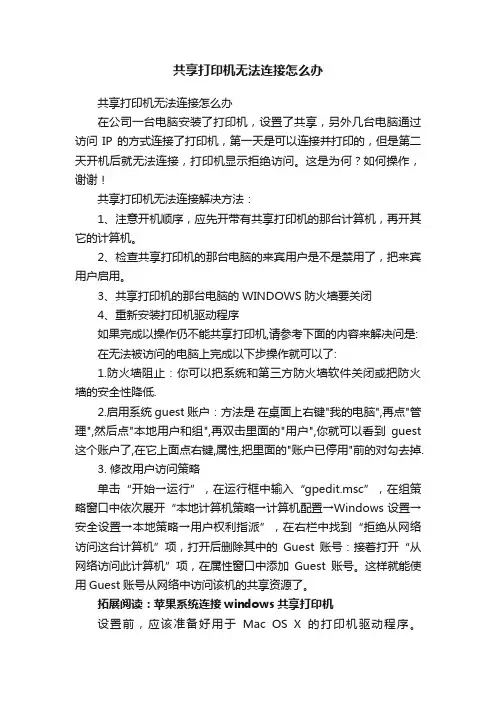
共享打印机无法连接怎么办共享打印机无法连接怎么办在公司一台电脑安装了打印机,设置了共享,另外几台电脑通过访问IP的方式连接了打印机,第一天是可以连接并打印的,但是第二天开机后就无法连接,打印机显示拒绝访问。
这是为何?如何操作,谢谢!共享打印机无法连接解决方法:1、注意开机顺序,应先开带有共享打印机的那台计算机,再开其它的计算机。
2、检查共享打印机的那台电脑的来宾用户是不是禁用了,把来宾用户启用。
3、共享打印机的那台电脑的WINDOWS防火墙要关闭4、重新安装打印机驱动程序如果完成以操作仍不能共享打印机,请参考下面的内容来解决问是: 在无法被访问的电脑上完成以下步操作就可以了:1.防火墙阻止:你可以把系统和第三方防火墙软件关闭或把防火墙的安全性降低.2.启用系统guest账户:方法是在桌面上右键"我的电脑",再点"管理",然后点"本地用户和组",再双击里面的"用户",你就可以看到guest 这个账户了,在它上面点右键,属性,把里面的"账户已停用"前的对勾去掉.3. 修改用户访问策略单击“开始→运行”,在运行框中输入“gpedit.msc”,在组策略窗口中依次展开“本地计算机策略→计算机配置→Windows设置→安全设置→本地策略→用户权利指派”,在右栏中找到“拒绝从网络访问这台计算机”项,打开后删除其中的Guest账号:接着打开“从网络访问此计算机”项,在属性窗口中添加Guest账号。
这样就能使用Guest账号从网络中访问该机的共享资源了。
拓展阅读:苹果系统连接windows共享打印机设置前,应该准备好用于Mac OS X的打印机驱动程序。
[)最好到打印机厂商网站下载最新的适合于你机型的打印机驱动软件。
1、在运行Windows的电脑上,点击”开始”(Start),从菜单栏找到”打印机和传真”(Printers & Faxes)。
打印机共享:提示“无法访问,您可能没有权限使用网络资源”
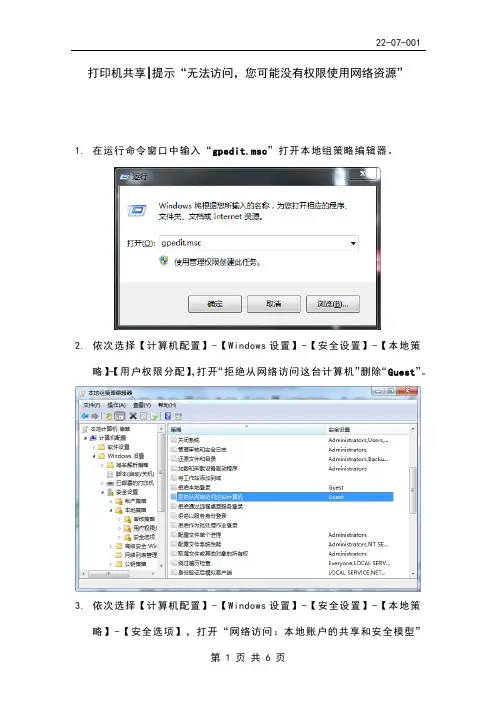
打印机共享|提示“无法访问,您可能没有权限使用网络资源”
1.在运行命令窗口中输入“gpedit.msc”打开本地组策略编辑器。
2.依次选择【计算机配置】-【Windows设置】-【安全设置】-【本地策
略】-【用户权限分配】,打开“拒绝从网络访问这台计算机”删除“Guest”。
3.依次选择【计算机配置】-【Windows设置】-【安全设置】-【本地策
略】-【安全选项】,打开“网络访问:本地账户的共享和安全模型”
设置为“仅来宾-对本地用户进行身份验证,其身份为来宾”。
4.依次选择【计算机配置】-【Windows设置】-【安全设置】-【本地策
略】-【安全选项】,打开“账户:使用空密码的本地账户只允许进行
控制台登录”选择“已禁用”。
打印机共享|连接共享打印机需要用户名和密码1.打开【控制面板】,选择【管理工具】。
2.在【管理工具】中,选择【计算机管理】。
3.在【计算机管理】中依次选择本【地用户和组】-【用户】。
4.在Guest账户上右键单击,选择【属性】,将下方的勾选全部取消。
不能连接网络共享打印机常见原因及处理方法
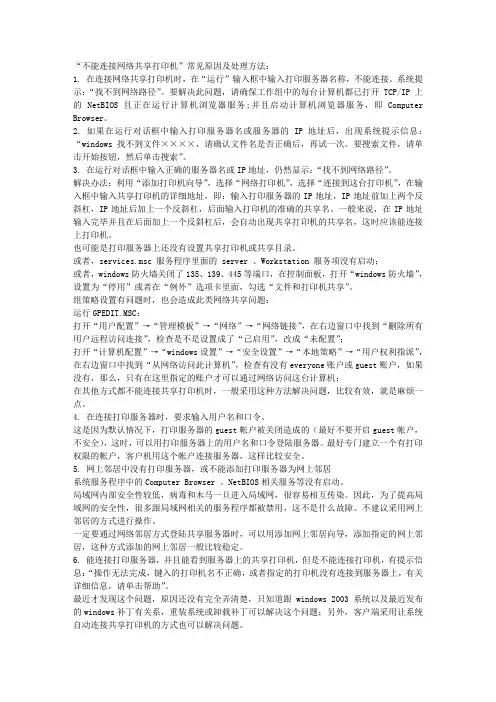
“不能连接网络共享打印机”常见原因及处理方法:1. 在连接网络共享打印机时,在“运行”输入框中输入打印服务器名称,不能连接。
系统提示:“找不到网络路径”。
要解决此问题,请确保工作组中的每台计算机都已打开 TCP/IP 上的 NetBIOS 且正在运行计算机浏览器服务;并且启动计算机浏览器服务,即Computer Browser。
2. 如果在运行对话框中输入打印服务器名或服务器的IP地址后,出现系统提示信息:“windows找不到文件××××,请确认文件名是否正确后,再试一次。
要搜索文件,请单击开始按钮,然后单击搜索”。
3. 在运行对话框中输入正确的服务器名或IP地址,仍然显示:“找不到网络路径”。
解决办法:利用“添加打印机向导”,选择“网络打印机”,选择“连接到这台打印机”,在输入框中输入共享打印机的详细地址,即:输入打印服务器的IP地址,IP地址前加上两个反斜杠,IP地址后加上一个反斜杠,后面输入打印机的准确的共享名。
一般来说,在IP地址输入完毕并且在后面加上一个反斜杠后,会自动出现共享打印机的共享名,这时应该能连接上打印机。
也可能是打印服务器上还没有设置共享打印机或共享目录。
或者,services.msc 服务程序里面的 server 、Workstation 服务项没有启动;或者,windows防火墙关闭了135、139、445等端口,在控制面板,打开“windows防火墙”,设置为“停用”或者在“例外”选项卡里面,勾选“文件和打印机共享”。
组策略设置有问题时,也会造成此类网络共享问题:运行GPEDIT.MSC:打开“用户配置”→“管理模板”→“网络”→“网络链接”,在右边窗口中找到“删除所有用户远程访问连接”,检查是不是设置成了“已启用”,改成“未配置”;打开“计算机配置”→“windows设置”→“安全设置”→“本地策略”→“用户权利指派”,在右边窗口中找到“从网络访问此计算机”,检查有没有everyone账户或guest账户,如果没有,那么,只有在这里指定的账户才可以通过网络访问这台计算机;在其他方式都不能连接共享打印机时,一般采用这种方法解决问题,比较有效,就是麻烦一点。
共享打印机查找不到解决方法
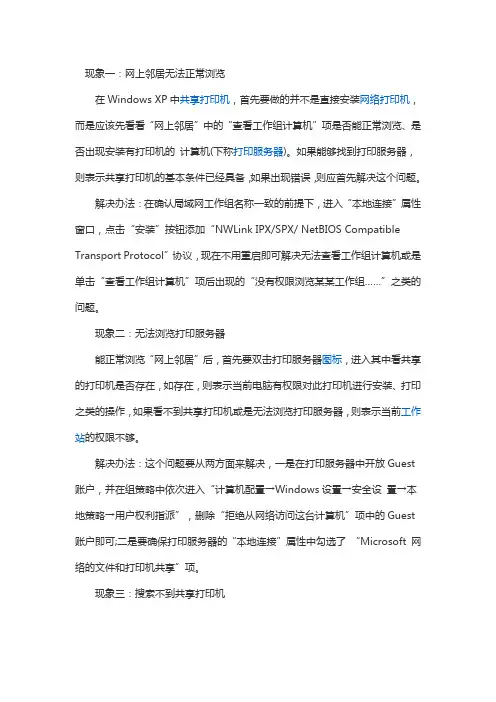
现象一:网上邻居无法正常浏览在Windows XP中共享打印机,首先要做的并不是直接安装网络打印机,而是应该先看看“网上邻居”中的“查看工作组计算机”项是否能正常浏览、是否出现安装有打印机的计算机(下称打印服务器)。
如果能够找到打印服务器,则表示共享打印机的基本条件已经具备,如果出现错误,则应首先解决这个问题。
解决办法:在确认局域网工作组名称一致的前提下,进入“本地连接”属性窗口,点击“安装”按钮添加“NWLink IPX/SPX/ NetBIOS Compatible Transport Protocol”协议,现在不用重启即可解决无法查看工作组计算机或是单击“查看工作组计算机”项后出现的“没有权限浏览某某工作组……”之类的问题。
现象二:无法浏览打印服务器能正常浏览“网上邻居”后,首先要双击打印服务器图标,进入其中看共享的打印机是否存在,如存在,则表示当前电脑有权限对此打印机进行安装、打印之类的操作,如果看不到共享打印机或是无法浏览打印服务器,则表示当前工作站的权限不够。
解决办法:这个问题要从两方面来解决,一是在打印服务器中开放Guest 账户,并在组策略中依次进入“计算机配置→Windows设置→安全设置→本地策略→用户权利指派”,删除“拒绝从网络访问这台计算机”项中的Guest 账户即可;二是要确保打印服务器的“本地连接”属性中勾选了“Microsoft 网络的文件和打印机共享”项。
现象三:搜索不到共享打印机这是绝大多数局域网用户在Windows XP中安装共享打印机时最容易遇见的问题,通常的表现形式是在共享打印机列表中只出现“Microsoft Windows Network”的信息,而共享打印机却搜索不到。
解决办法:这个问题有三个解决方法。
一是在为“本地连接”安装“NWLink IPX/SPX/NetBIOS Compatible Transport Protocol”协议后,通常就可以搜索到共享打印机了;二是直接在“网上邻居”中双击进入打印服务器后,右键点击共享打印机图标,在弹出的快捷菜单中选择“连接”,在弹出的提示框中点击“是”按钮即可快速安装好共享打印机;三是检查打印服务器的“本地连接”是否启用了“Internet连接防火墙”功能,如果开启了,请取消该功能,如果既想使用“Internet连接防火墙”功能,又想共享文件和打印机,则要安装NetBEUI协议(非路由协议)。
局域网内找不到共享打印机怎么办
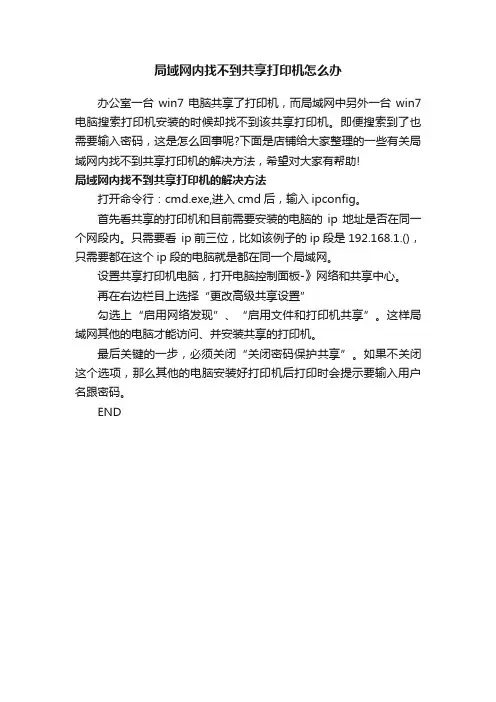
局域网内找不到共享打印机怎么办
办公室一台win7电脑共享了打印机,而局域网中另外一台win7电脑搜索打印机安装的时候却找不到该共享打印机。
即便搜索到了也需要输入密码,这是怎么回事呢?下面是店铺给大家整理的一些有关局域网内找不到共享打印机的解决方法,希望对大家有帮助!
局域网内找不到共享打印机的解决方法
打开命令行:cmd.exe,进入cmd后,输入ipconfig。
首先看共享的打印机和目前需要安装的电脑的ip地址是否在同一个网段内。
只需要看ip前三位,比如该例子的ip段是192.168.1.(),只需要都在这个ip段的电脑就是都在同一个局域网。
设置共享打印机电脑,打开电脑控制面板-》网络和共享中心。
再在右边栏目上选择“更改高级共享设置”
勾选上“启用网络发现”、“启用文件和打印机共享”。
这样局域网其他的电脑才能访问、并安装共享的打印机。
最后关键的一步,必须关闭“关闭密码保护共享”。
如果不关闭这个选项,那么其他的电脑安装好打印机后打印时会提示要输入用户名跟密码。
END。
网络打印机拒绝访问,无法连接处理方法汇总
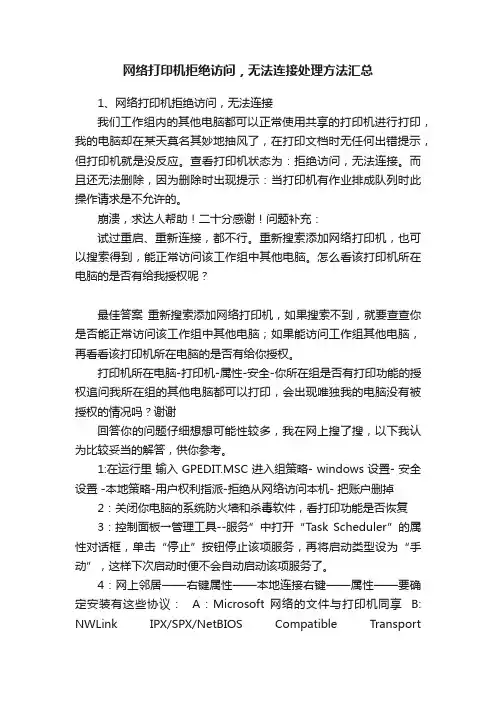
网络打印机拒绝访问,无法连接处理方法汇总1、网络打印机拒绝访问,无法连接我们工作组内的其他电脑都可以正常使用共享的打印机进行打印,我的电脑却在某天莫名其妙地抽风了,在打印文档时无任何出错提示,但打印机就是没反应。
查看打印机状态为:拒绝访问,无法连接。
而且还无法删除,因为删除时出现提示:当打印机有作业排成队列时此操作请求是不允许的。
崩溃,求达人帮助!二十分感谢!问题补充:试过重启、重新连接,都不行。
重新搜索添加网络打印机,也可以搜索得到,能正常访问该工作组中其他电脑。
怎么看该打印机所在电脑的是否有给我授权呢?最佳答案重新搜索添加网络打印机,如果搜索不到,就要查查你是否能正常访问该工作组中其他电脑;如果能访问工作组其他电脑,再看看该打印机所在电脑的是否有给你授权。
打印机所在电脑-打印机-属性-安全-你所在组是否有打印功能的授权追问我所在组的其他电脑都可以打印,会出现唯独我的电脑没有被授权的情况吗?谢谢回答你的问题仔细想想可能性较多,我在网上搜了搜,以下我认为比较妥当的解答,供你参考。
1:在运行里输入 GPEDIT.MSC 进入组策略- windows 设置- 安全设置 -本地策略-用户权利指派-拒绝从网络访问本机- 把账户删掉2:关闭你电脑的系统防火墙和杀毒软件,看打印功能是否恢复3:控制面板→管理工具--服务”中打开“Task Scheduler”的属性对话框,单击“停止”按钮停止该项服务,再将启动类型设为“手动”,这样下次启动时便不会自动启动该项服务了。
4:网上邻居——右键属性——本地连接右键——属性——要确定安装有这些协议:A:Microsoft 网络的文件与打印机同享B: NWLink IPX/SPX/NetBIOS Compatible TransportProtocol C:Netwprk Monitor Driver D: Microsoft 网络客户端 E:Internet 协议(TCP/IP5:网上邻居——右键属性——本地连接右键——双击Internet 协议(TCP/IP)——高级——wins——选择:启用LMHOSTS查询以及启用TCP/IP上的NetBIOS7:开始——运行——输入:gpedit.msc进入组策略——计算机配置→Windows设置→安全设置→本地策略→安全选项”,双击“网络访问:本地账号的共享和安全模式”策略,将默认设置“仅来宾—本地用户以来宾身份验证”,更改为“经典:本地用户以自己的身份验证”。
解决Win7系统无法连接网络共享打印机问题方法
解决Win7系统无法连接网络共享打印机问题方法一、64位Win7系统无法连接32位win7网络共享打印机问题解决方法方法一:先去下载一个64位的打印机驱动,然后添加打印机,注意这里要添加的是本地打印机,安装官网的驱动,不要检测打印机,安装完后打开打印机属性配置窗口,点击<端口>页,在该配置界面中,添加一个新的端口,选择本地接口(Localport)把接口名称改为“\主机ip 或者网络名打印机共享名”,添加完成以后,选中该端口即可,然后一直确认,即可使用!方法二:WIN7下,没有HPLJ1010的驱动。
但可以用1015替代,具体操作方法:开始--打印机--添加打印机--连接到本地(自动检测别打勾),---端口选DOT4----左侧厂商选HP---右侧选1015,(如没有1015)点下面的windowsupdate.就有了,再点下一步,添加完成后,试一下,试过了,没有问题。
希望能帮到!安装完后打开打印机属性配置窗口,点击<端口>页,在该配置界面中,添加一个新的端口,选择本地接口(Localport)把接口名称改为“\主机ip或者网络名打印机共享名”,添加完成以后,选中该端口即可,然后一直确认,即可使用!二、看一下打印机服务是不是自动状态?系统服务:[5]Print Spooler正常进行。
方法/步骤1.开始→控制面板2.控制面板→性能和维护3.性能和维护→管理工具4.管理工具→服务5.找到Print Spooler服务→右键启动,即可开启打印服务。
6.如果启动菜单是灰色的,这说明不能开启。
点击属性。
7.Print Spooler属性→启动类型→手动或者自动→应用→启动→确定8.如果打印机服务不能正常启动,不妨查看系统盘这个文件夹(清空所有文件):C:\WINDOWS\system32\spool\PRINTERS9.同时还要确保注册表中这个键值的正确性:HKEY_LOCAL_MACHINE\SYSTEM\CurrentContro lSet\Services\Spooler→右窗口的ImagePath(字符串):%SystemRoot%\system32\spoolsv.exe10.当然,除了开启打印机服务,还要正确安装和操作系统匹配的打印机驱动程序。
共享网络--无法连接打印机--没有权限使用网络资源解决方法和原因
没有权限使用网络资源如果出现“计算机无法访问,您可能没有权限使用网络资源。
请与这台服务器的管理员联系以查明您是否有访问权限”的报错,这可能是计算机的安全设置被改动过了,导致目标计算机无法被访问。
可以采取以下步骤解决:1. 取消简单文件共享。
打开“我的电脑”,在菜单上选择“工具”->“文件夹选项”->“查看”,清除“使用简单文件共享(推荐)”的选择。
2. 启用guest账户。
右键点击“我的电脑”,选择“管理”,选择“本地用户和组”->“用户”,右键点击Guest用户,选“属性”,清除“帐户已停用”的选择。
3. 在组策略中设置,安全策略。
开始--运行--gpedit.msc--计算机配置--windows设置--安全设置--本地策略--“用户权力指派”,双击右边的“从网络访问此计算机”,保证其中有Everyone,双击左边的“拒绝从网络访问此计算机”,保证其是空的。
4. 选择左边的“本地策略”->“安全选项”,a.确认右边的“网络访问:本地帐户的共享与安全模式”为“经典”;b.确认右边的“Microsoft网络客户:为通讯启用数字签名(总是)”为“已停用”;c.确认右边的“Microsoft网络客户:为通讯启用数字签名(如果服务器允许)”为“已启用”;d.确认右边的“Microsoft网络服务器:为通讯启用数字签名(总是)”为“已停用”;e.确认右边的“Microsoft网络服务器:为通讯启用数字签名(如果服务器允许)”为“已启用”。
5.正确配置网络防火墙1>很多机器安装了网络防火墙,它的设置不当,同样导致用户无法访问本机的共享资源,这时就要开放本机共享资源所需的NetBIOS端口。
笔者以天网防火墙为例,在“自定义IP规则”窗口中选中“允许局域网的机器使用我的共享资源”规则,最后点击“保存”按钮,这样就开放了NetBIOS端口。
2>关闭windows自带防火墙。
6.合理设置用户访问权限网络中很多机器使用NTFS文件系统,它的ACL功能(访问控制列表)可以对用户的访问权限进行控制,用户要访问这些机器的共享资源,必须赋予相应的权限才行。
局域网中找不到共享打印机的解决方案
局域网中找不到共享打印机的解决方案局域网中找不到共享打印机的解决方案简单解决:设置共享然后连接比如你把打印机安到电脑A上,设置成共享。
然后在电脑B里面连接打印机方法如下:使用电脑B点击桌面“开始”找到“运行”打开并输入电脑A的IP地址输法例如“\\192.168.7.52”输完点击“确定”就可以找到电脑A里面的打印机驱动,会出现打印机的图标,选中单击右键找到“连接”就可以连接了有时电脑会出现一个对话框意思是防止电脑病毒如果您同事电脑上没有病毒点击确定就可以,如果有病毒先杀毒,点击确定后就连接上了。
详细:在Windows XP中共享打印机,首先要做的并不是直接在工作站中安装网络打印机,而是应该先看看“网上邻居”中的“查看工作组计算机”项是否能正常浏览、是否出现安装有打印机的计算机(下称打印服务器)。
如果能够找到打印服务器,则表示共享打印机的基本条件已经具备,如果出现错误,则应首先解决这个问题。
解决办法:在确认局域网工作组名称一致的前提下,进入“本地连接”属性窗口,点击“安装”按钮添加“NWLink IPX/SPX/NetBIOS Compatible Transport Protocol”协议,现在不用重启即可解决无法查看工作组计算机或是单击“查看工作组计算机”项后出现的“没有权限浏览某某工作组……”之类的问题。
现象二:无法浏览打印服务器能正常浏览“网上邻居”后,首先要双击打印服务器图标,进入其中看共享的打印机是否存在,如存在,则表示当前工作站有权限对此打印机进行安装、打印之类的操作,如果看不到共享打印机或是无法浏览打印服务器,则表示当前工作站的权限不够。
解决办法:这个问题要从两方面来解决,一是在打印服务器中开放Guest账户,并在组策略中依次进入“计算机配置→Windows设置→安全设置→本地策略→用户权利指派”,删除“拒绝从网络访问这台计算机”项中的Guest账户即可;二是要确保打印服务器的“本地连接”属性中勾选了“Microsoft网络的文件和打印机共享”项。
无法访问共享打印机方法
WORKGROUP无法访问,您可能没有权限使用网络资源,请与这台服务器的管理员联系以查明您是否有访问权限。
网上邻居”无法互访问题解决方法大全总结起来基本上有下面的几个:1没有共享资源/共享服务未启用。
症状:电脑与电脑间可以Ping通,但无法访问共享资源,在计算机管理”中查看本地共享”后会弹出没有启动服务器服务”的错误对话框。
解决:在控制面板—管理工具—服务中启动Server服务。
并设置启动类型”为自动”。
2, IP设置有误。
症状:双机之间无法互Ping,连接用的双绞线经过测试没有问题,没有安装防火墙。
解决:检查两台电脑的IP是否处在同一网段,还有子掩码是否相同。
3, WINXP默认设置不正确。
症状:从WIN98/2000/2003上无法访问另一台WINXP的机器。
解决:在控制面板"中的用户帐户"启用Guest帐号。
然后在运行中输入secpol.msc启动本地安全策略”。
本地策略-> 用户权利指派,打开从网络访问此计算机”,添加Guest帐户本地策略-> 安全选项,禁止”帐户:使用空白密码的本地帐户只允许进行控制台登陆”。
另外有时还会遇到另外一种情况:访问XP的时候,登录对话框中的用户名是灰的,始终是Guest用户,不能输入别的用户帐号。
解决:本地策略-> 安全选项-> "网络访问:本地帐户的共享和安全模式”,修改为"经典-本地用户以自己的身份验证”4,系统漏洞修补软件修改了安全策略。
症状:在网上邻居”中可以看到对方的计算机,但是访问共享时却提示没有权限访问网络”解决:在开始菜单运行中输入secpol.msc启动本地安全策略",本地策略-> 用户权利分配,打开拒绝从网络访问这台计算机”,删除guest用户。
5,防火墙规则。
症状:安装了防火墙(包括WINXP系统自带的防火墙),出现无法Ping通,或者是访问共享资源的时候提示"XXX无法访问”、”您可能没有权限使用网络资源”、”请与这台服务器的管理员联系以查明您是否有访问权限”、"找不到网络路径”等类似的提示。
